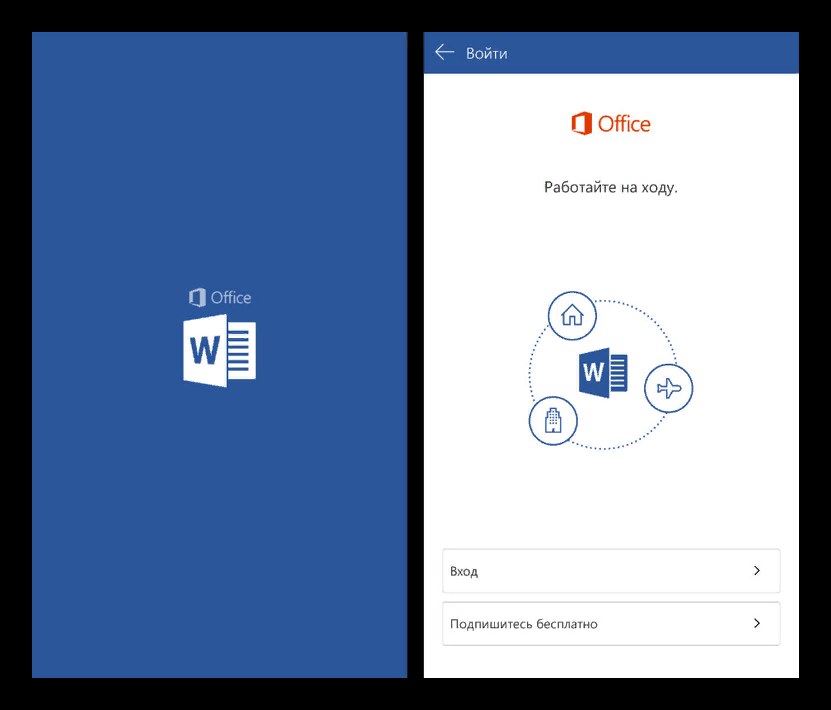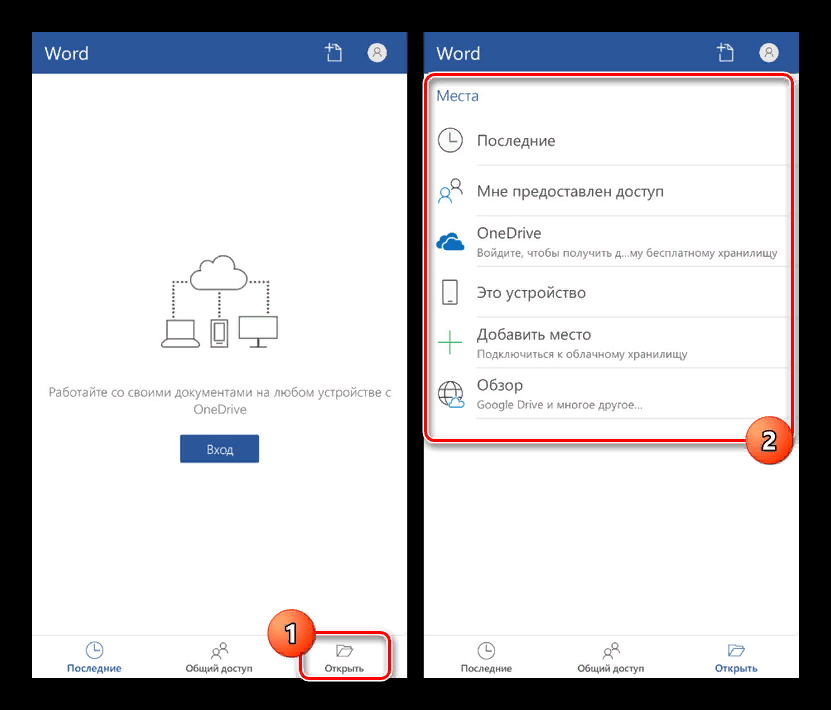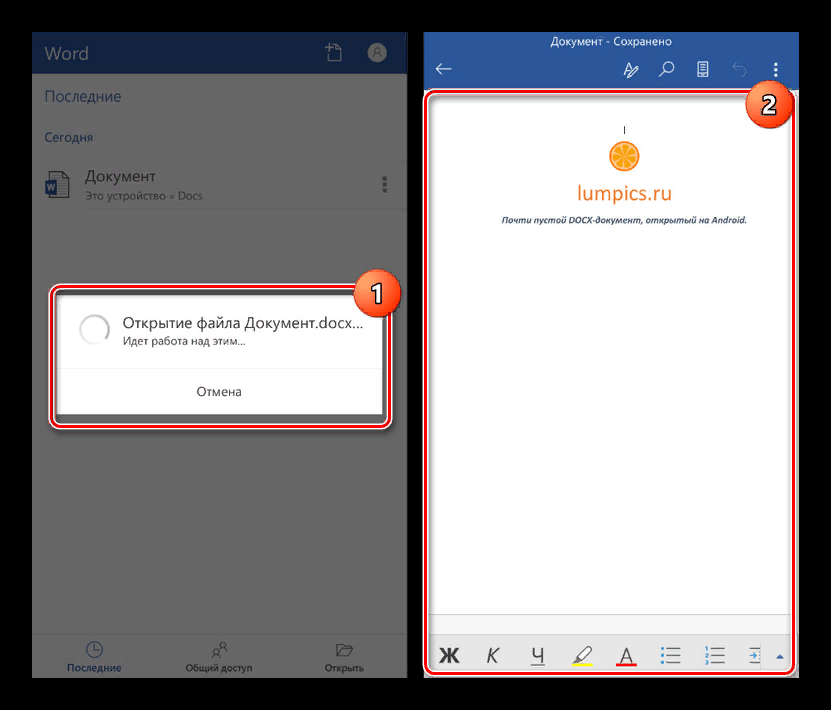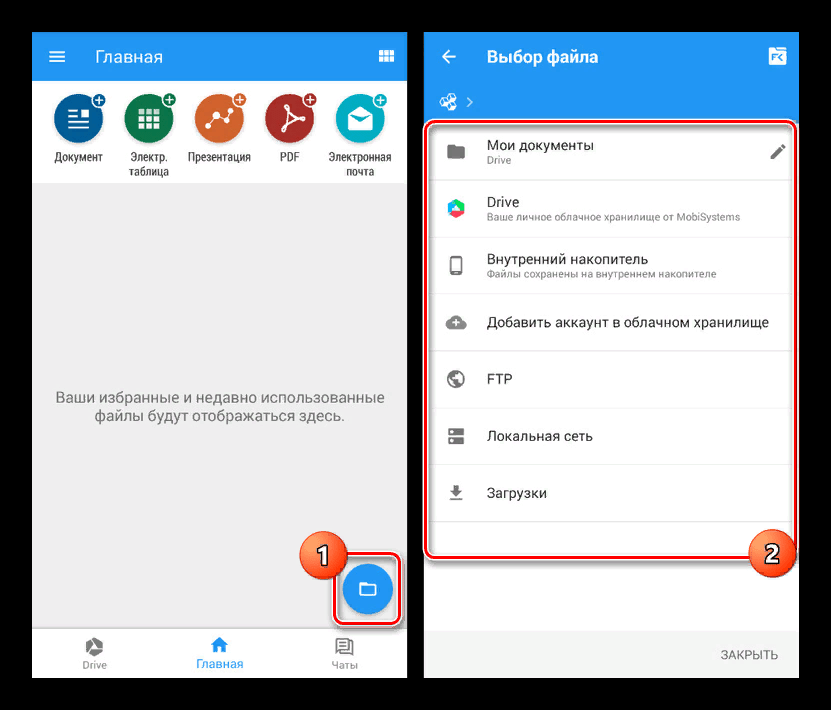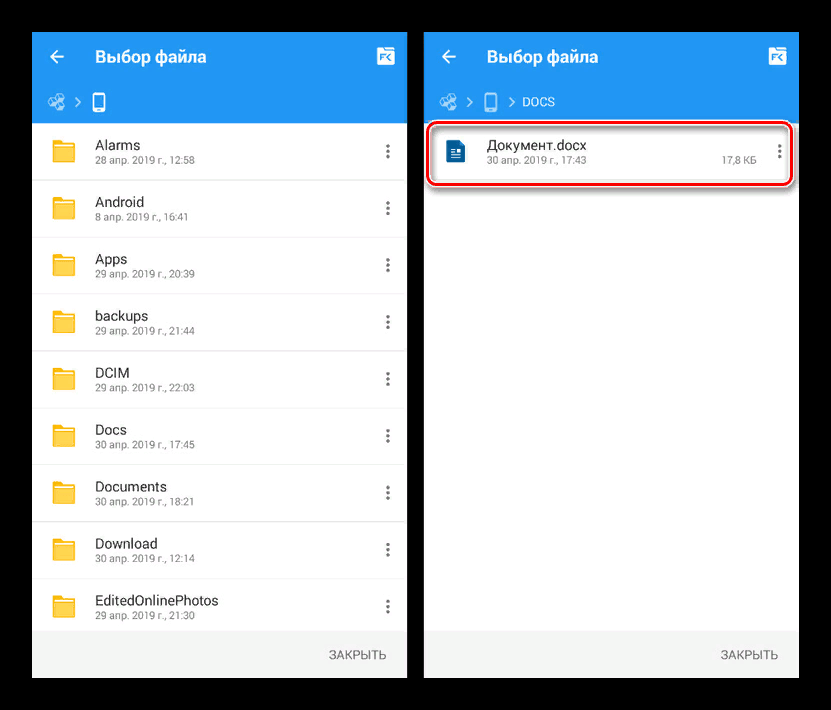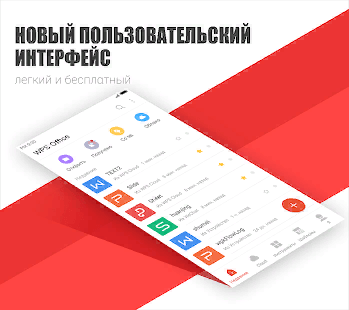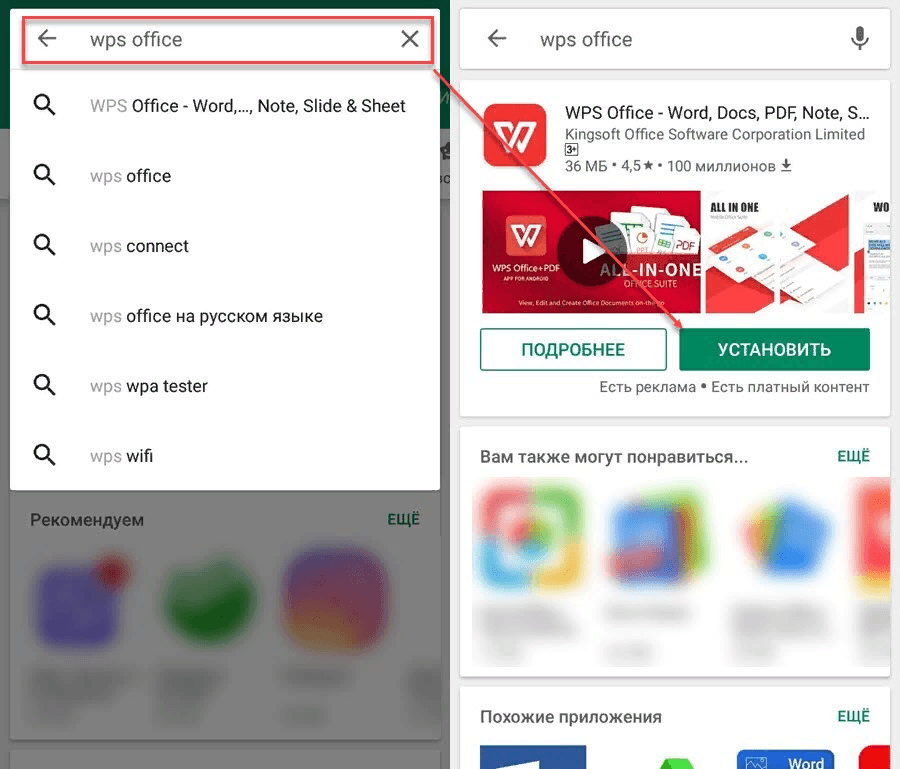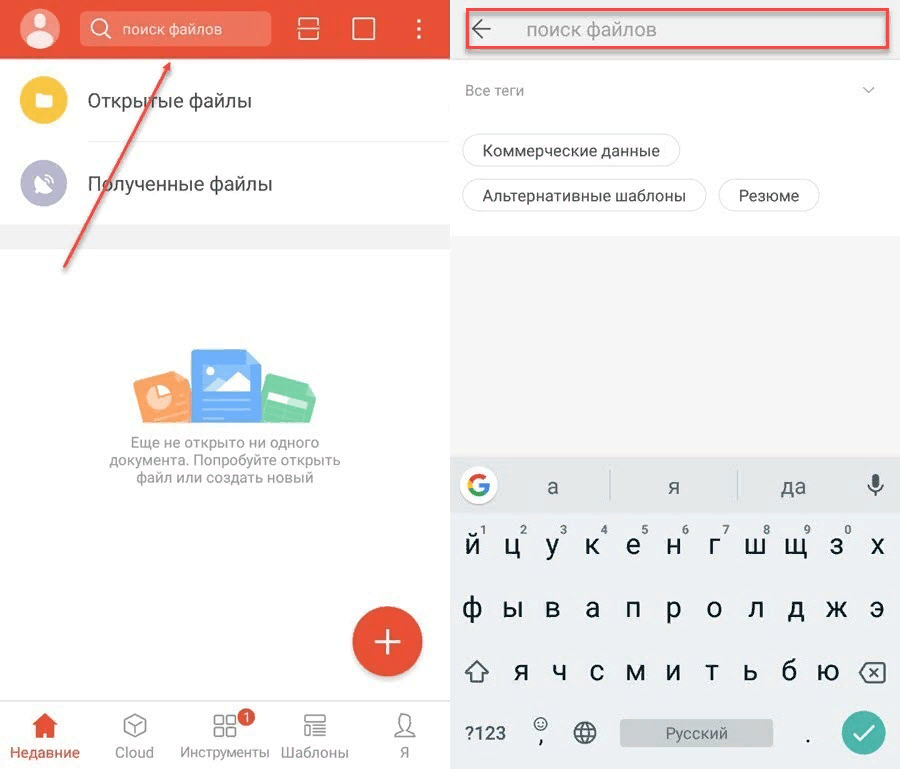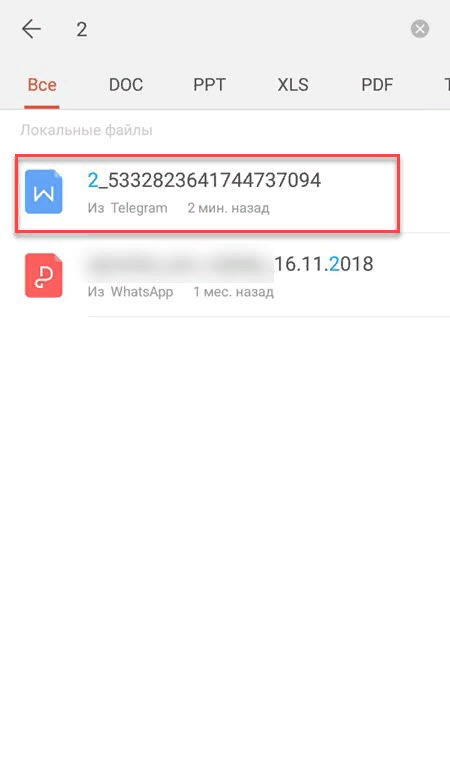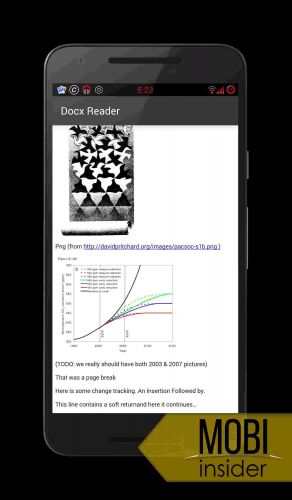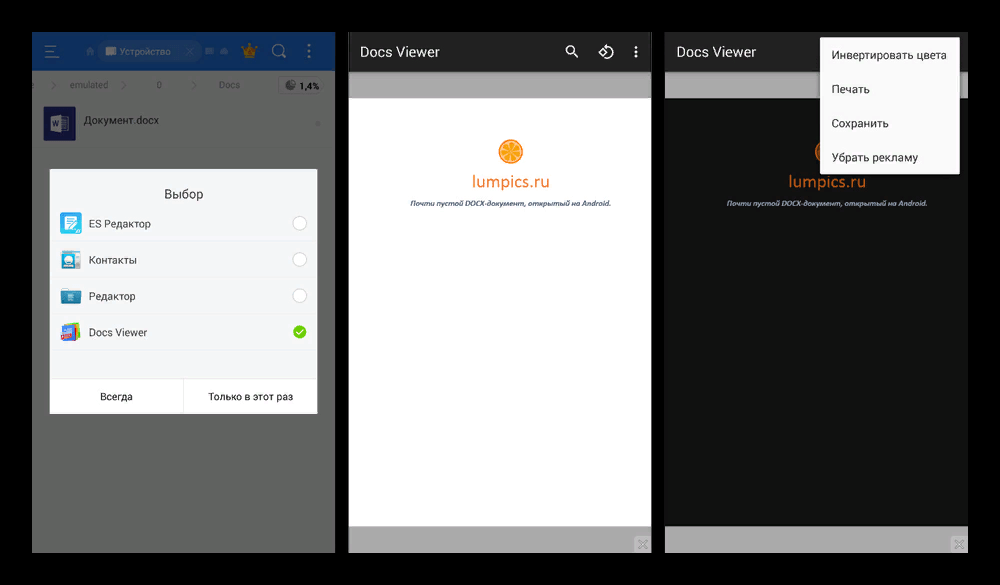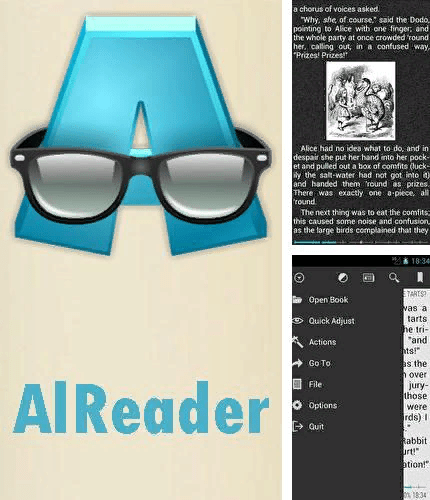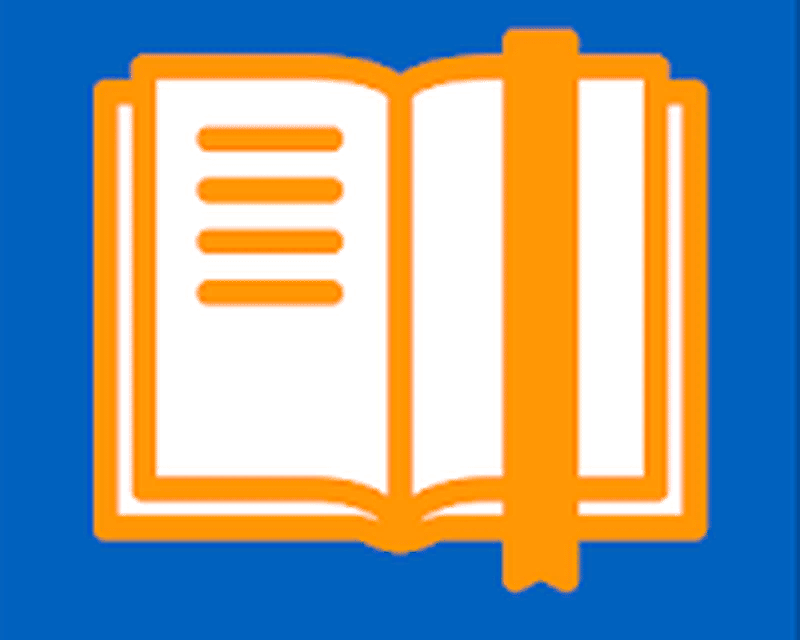С помощью средств просмотра Mobile Viewer для приложений Microsoft Office можно просматривать документы Microsoft PowerPoint, Microsoft Word и Microsoft Excel в веб-браузере мобильного телефона. Используя средства просмотра Mobile Viewer для Office, можно получать доступ документам Office через браузер мобильного телефона. Вы можете на ходу доделать отчет или просмотреть важную презентацию, даже если на телефоне не установлены приложения Microsoft Office Mobile 2010.
Устройства и платформы, которые поддерживают средства просмотра Mobile Viewer для Office:
-
Windows Mobile;
-
BlackBerry;
-
iPhone, iPod Touch;
-
Android;
-
Nokia S60;
-
японские смартфоны, включая Docomo, SoftBank и KDDI (au).
В этой статье
-
Доступ к документам в SharePoint
-
Просмотр документов Word
-
Просмотр книг Excel
-
Просмотр презентаций PowerPoint
Доступ к документам в SharePoint
Чтобы просмотреть файлы Word, Excel или PowerPoint, откройте библиотеку SharePoint в веб-браузере телефона. Это тот же URL-адрес, который отображается в адресной строке браузера на настольном компьютере.
Примечание: URL-адрес может отличаться в зависимости от конфигурации и наличия веб-прокси. На сервере SharePoint с включенной службой SMTP можно получить URL-адрес документов с поддержкой прокси-сервера, выполнив следующие действия. В библиотеке установите флажок рядом с документом, а затем на вкладке “Документы” на ленте в группе “Отслеживание&”, щелкните ссылку по электронной почте, чтобы получить сообщение электронной почты, содержащее адрес.
Совет: На компьютере можно предварительно просмотреть интерфейс для мобильных устройств, добавив окончание ?mobile=1 в URL-адрес библиотеки SharePoint.
Если вы администрируете установку SharePoint организации, см . статью “Развертывание Office Office веб-приложения приложений”, чтобы получить сведения об установке и настройке Office Web Apps в SharePoint.
К началу страницы
Просмотр документов Word
Представьте, что вы с коллегой работаете над отчетом, однако вам срочно нужно уехать из города. Уже сидя в поезде, вы получаете сообщение от коллеги со ссылкой на окончательную версию отчета. Вы щелкаете ссылку и с помощью Mobile Viewer для Microsoft Word просматриваете документ в браузере своего телефона.
По умолчанию средство просмотра Mobile Viewer для Word отображает документ в текстовом режиме. Для просмотра рисунков и графики можно переключиться в графический режим:

Для перелистывания страниц документа используйте панель навигации в верхней части экрана:

Нажмите кнопку Office, чтобы открыть меню с командами.
В этом меню содержатся команды Найти и Перейти на страницу, позволяющие быстро перейти к необходимому содержимому. Кроме того, можно визуально найти нужное место в документе, щелкнув элемент Индекс эскизов.

К началу страницы
Просмотр книг Excel
Представьте, что ваша группа планирует мероприятие и записывает возможные места его проведения в таблице. Вы возвращаетесь из отпуска, находитесь в аэропорту и хотите узнать оценку определенного места. При этом вы предварительно сохранили URL-адрес таблицы своей группы и теперь можете открыть ее в браузере мобильного устройства. С помощью Mobile Viewer для Microsoft Excel в таблице будет отображено небольшое число строк и столбцов, что упростит поиск нужных сведений.

Чтобы найти нужное место проведения мероприятия, нажмите кнопку Office и выберите команду Найти.

Введите часть названия места и выберите команду Найти.

В результаты поиска будет включена ячейка с искомым местом, а также прилегающие ячейки:

Щелкните ссылку на эту ячейку, и в Mobile Viewer для Excel будет показан соответствующий фрагмент таблицы:

Чтобы пролистать таблицу, не теряя из виду заголовки строк и столбцов, можно закрепить строку или столбец. Для этого сначала запомните номер нужного столбца или строки. Затем выполните указанные ниже действия.
-
Нажмите кнопку Office.
-
Выберите пункт Закрепить строку или столбец.
-
Выберите команду Закрепить строку или Закрепить столбец.
-
Введите номер строки или столбца, который необходимо закрепить.
Если в просматриваемой книге содержится несколько листов, то между ними можно перемещаться.
-
Нажмите кнопку Office.
-
Щелкните команду Перейти к листу, а затем выберите имя листа, который необходимо просмотреть.
Если лист содержит диаграмму, Mobile Viewer для Excel предоставит ссылку для ее просмотра.
-
Нажмите кнопку Office.
-
Выберите пункт Показать диаграммы на текущем листе.
К началу страницы
Просмотр презентаций PowerPoint
Представьте, что ваш автобус застрял в пробке, и вы опаздываете на встречу, которая начнется через 5 минут. Вы открываете на мобильном телефоне сообщение электронной почты, отправленное вам докладчиком. Сообщение содержит ссылку на показ презентации в широковещательном режиме с помощью соответствующей функции Microsoft PowerPoint 2010. Теперь вы можете принимать участие во встрече, просматривая текущий слайд в режиме реального времени вместе с другими ее участниками.

Помимо просмотра презентации в режиме широковещательного слайд-шоу Mobile Viewer для Microsoft PowerPoint дает пользователю возможность просматривать презентации в удобном для него темпе, листая слайды в поисках нужного содержимого.
Чтобы прочесть текст, откройте презентацию в режиме структуры:

Чтобы просмотреть графические элементы и макет документа, откройте презентацию в режиме слайдов:

Щелкните “Следующий слайд” и “Предыдущий слайд”, чтобы пройти по слайдам по одному. Используйте команды “Найти” и “Перейти к слайду”, чтобы перейти к нужному содержимому или просмотреть презентацию визуально, щелкнув “Индекс эскиза”.

К началу страницы
Несмотря на то, что большинством пользователей смартфон воспринимается исключительно как средство коммуникации, а также как мультимедийное устройство для развлечений, порой нам требуется открывать документы на Андроид. И в этой ситуации мы зачастую оказываемся в положении беспомощного человека, который не может посмотреть содержимое файла. Чтобы решить проблему, нужно разобраться, чем открыть docx и другие виды документов на телефоне.
На Android можно открыть любой документ, но часто для этого требуется специальное приложение
Первым делом надо сказать, что на многих смартфонах по умолчанию есть средство просмотра документов. В качестве примера приведу свой Xiaomi, на котором без установки вспомогательных приложений мне удалось открыть PPTX на Андроид, HTML, TXT и другие файлы. Из девяти форматов сложности вызвали только расширения DjVu и SIG.
На смартфонах Xiaomi по умолчанию установлено средство просмотра от WPS Office, которое позволяет открывать документы без дополнительных приложений
Вместе с тем существует пара нюансов. Во-первых, средство просмотра Андроид только показывает содержимое файла, но не позволяет его редактировать. Во-вторых, подобное ПО есть не на каждом смартфоне, и на тех же устройствах Xiaomi оно во-многом реализовано за счет вспомогательного софта. Так что разговор о том, как открыть PDF на Андроиде и другие типы документов продолжает оставаться актуальным.
⚡ Подпишись на Androidinsider в Дзене, где мы публикуем эксклюзивные материалы
Содержание
- 1 Приложение для docx на Андроид
- 2 Чем открывать TXT на Андроиде
- 3 Как открыть PDF на Андроиде
- 4 XLSX — чем открыть на Андроид
- 5 Как открыть XML на телефоне
- 6 Как открыть файл HTML на Андроид
- 7 Файл PPTX на Андроид
- 8 Как открыть SIG на телефоне
- 9 Чем открыть DjVu на Андроид
Приложение для docx на Андроид
Начнем c файлов docx, которые представляют собой текстовые документы из серии форматов Office Open XML, разработанных компанией Microsoft. Чтобы взаимодействовать с ним вам может потребоваться приложение, открывающее docx на Андроид:
- Microsoft Word;
- Google Документы;
- WPS Office и другие.
О дополнительных приложениях для работы с документами на телефоне вы узнаете из нашей подборки. А среди своей троицы хочу выделить WPS Office. Эта программа позволяет не только редактировать docx на Андроид, но и работать с другими типами файлов от PDF до PPTX. Возьмите на заметку.
Чем открывать TXT на Андроиде
Максимально кратко поговорим о TXT на Андроид. Это текстовый документ, отличающийся от docx отсутствием разметки. Открыть TXT на телефоне можно тремя типами приложений:
- браузеры для телефона;
- читалки вроде FBReader;
- Microsoft Word и другие текстовые редакторы.
При этом работа с текстом будет доступна только в специальном редакторе. Все остальное — средства просмотра документов, которые могут отличаться только удобством чтения, но не более того.
🔥 Загляни в телеграм-канал Сундук Али-Бабы, где мы собрали лучшие товары с АлиЭкспресс
Как открыть PDF на Андроиде
Обычно PDF на Андроид открывается без каких-либо проблем при помощи стандартного средства просмотра и приложений, рассмотренных выше. Но, если вы хотите разобраться, как сделать ПДФ на телефоне, создав файл самостоятельно, могут возникнуть сложности. Появляются они только из-за того, что многие люди не знают, что любой текстовый редактор от Microsoft Word до WPS Office позволяет сохранить документ не в docx, а в PDF. Вот вам пример:
- Откройте документ в WPS Office или любом другом подобном приложении.
- Отредактируйте текст на свой вкус, используя инструменты программы.
- Нажмите кнопку «Инструменты», а затем — «Экспорт в PDF».
- Сохраните файл.
Любой текстовый редактор позволяет сохранить файл в формате PDF
Отмечу, что в WPS Office эта функция является платной, а без лишних трат вы можете сохранить ПДФ на телефоне через Microsoft Word. Если не нужно создавать файл, а просто хочется открыть PDF на Андроид, но вы сталкиваетесь со сложностями, установите приложение PDF Reader или читалку наподобие ReadEra.
XLSX — чем открыть на Андроид
Файл XLSX представляет из себя таблицу, созданную в приложении Excel от Microsoft. Следовательно, вы можете использовать его для работы с подобными типами файлов. Но подойдут и другие программы вроде неоднократно упомянутого пакета WPS Office.
Читайте также: Что делать, если не открываются файлы на телефоне
Еще один вариант открыть XLCX на Андроид — приложение Google Таблицы. Можете пополнить им список прочего софта для работы с документами, о котором мы уже говорили ранее.
Как открыть XML на телефоне
XML на Андроид — это формат с расширяемым языком разметки. Несмотря на визуальное сходство в названии, он не имеет ничего общего с XLCX. Если вы хотите узнать, как открыть XML на телефоне, то воспользуйтесь приложением XML Viewer.
XML-файлы можно не только просматривать, но и редактировать
Помимо просмотра эта программа позволяет редактировать файл XML. Увы, в приложении нет русского языка, однако для работы с ним вам будет достаточно знания перевода слов «View» («просмотр»), «Edit» («изменение») и «Save» («сохранение»). Еще одна подобная программа XML Viewer разработана студией Sooms App и примечательна тем же набором опций. Кроме того, если вам не нужна функция редактирования, вы можете открыть XML на телефоне при помощи бесплатного средства просмотра из приложения WPS Office.
Как открыть файл HTML на Андроид
Если вы скачали HTML на Андроид, то знайте, что данный тип файлов — это разметка веб-страниц. Поэтому, чтобы открыть HTML на телефоне, понадобится самый обычный браузер от Google Chrome до Opera Browser. Причем для просмотра такого документа выход в интернет не требуется.
❗ Поделись своим мнением или задай вопрос в нашем телеграм-чате
Другое дело, если вам нужно редактировать HTML. Для этого придется предварительно установить на смартфон приложение TrebEdit. Специальный редактор поможет изменить содержимое документа и сохранить получившийся результат.
Файл PPTX на Андроид
PPTX на телефоне — это файл презентации. Его можно открыть через стандартное средство просмотра. А вот для того, чтобы сделать презентацию на телефоне, нужно воспользоваться одной из специальных программ:
- Microsoft PowerPoint;
- Google Презентации;
- Zoho Show.
Если стандартное средство просмотра не работает, то эти приложения можно использовать и с целью открыть PPTX на телефоне, что вполне логично. Также ознакомьтесь с нашей подборкой программ для создания презентации на Андроид, где вы найдете другой полезный софт.
Как открыть SIG на телефоне
Файлы отмеченных выше форматов можно открыть с помощью средства просмотра Xiaomi и прочего стандартного ПО. Вместе с тем есть вероятность столкнуться с расширениями, для взаимодействия с которыми не подходит ни заводской софт, ни текстовые редакторы. В частности, такие сложности вызывает SIG-файл на телефоне.
⚡ Подпишись на Androidinsider в Пульс Mail.ru, чтобы получать новости из мира Андроид первым
В формате SIG сохраняются цифровые подписи. Увы, специальных программ для открытия SIG на Андроид не существует. Но посмотреть подпись получится, если предварительно изменить формат файла:
- Выделите SIG-файл.
- Нажмите «Переименовать».
- После точки введите «docx» или другое расширение, для работы с которым у вас уже установлено приложение.
Если SIG-файл не открывается, попробуйте изменить его расширение через функцию «Переименовать»
Если вам нужно создать подпись в формате SIG, воспользуйтесь приложением КриптоАРМ ГОСТ. В Google Play его нет, но его можно скачать отдельным файлом и установить APK на телефон.
Чем открыть DjVu на Андроид
Наконец, сложности нередко вызывают файлы DjVu на Андроиде. Впрочем, на деле все довольно просто. Ведь это — формат для хранения книг и журналов. Как вы уже могли догадаться, чтобы открыть DjVu на телефоне, нужно скачать приложение для книг на Андроид:
- FBReader;
- FullReader;
- ReadEra и другие.
Аналогичным образом вы можете открыть FB2 на телефоне. Читалка в этом смысле — палочка-выручалочка, так как при попытке ознакомиться с содержимым в текстовом редакторе после принудительного изменения формата файла оборачиваются неудачей из-за проблем с отображением шрифтов.
Профи
(750),
закрыт
1 год назад
Ѽ✿ლБиология АнатомиевнаѼ✿ლ
Высший разум
(5316385)
1 год назад
Как открыть документ doc в Word
Если программа Word загружена на Андроиде, и вход в учетную запись осуществлен, вам нужно в нижней части экрана в приложении Word нажать «Открыть»
Вы попадаете в файловый менеджер, с помощью которого нужно найти на своем устройстве необходимый документ. Просто перемещайтесь между разделами
Если ваш файл находится в облаке OneDrive, то выбираете этот пункт. Если же на смартфоне, то нажимаете «Это устройство»
Как только найдете нужный документ – кликаете по нему, после чего он открывается в этой же программе
Галина КостинаУченик (168)
2 месяца назад
Глупость написали. Надо найти документ не через программу Word, а через проводник. Потому что программа не дает переместить созданный файл. Да и вообще, я предпочитаю знать сама, где у меня что хранится, а не куда программа засунула. Так куда сохраняет файлы Word на телефоне?
savoljavob
Искусственный Интеллект
(170749)
3 года назад
сначала отключите синхронизацию и далее запустите с правами root..Root_brows [← ссылка] и смотрим в Свойствах путь
ЗарийПрофи (750)
3 года назад
Спасибо, но… не помогло. Всё так же – файлы спокойно открываются через Word на устройстве и только через Word, но ни этот Root Browser, ни одно другое приложение их не находит и не видит…
ЗарийПрофи (750)
3 года назад
Я получил рут, но один из этапов при получении рут – форматирование памяти аппарата. Когда дошёл до форматирования, отказаться от форматирования было уже поздно, а при форматировании все данные безвозвратно утратились… К тому же потом, чтобы вернуть рут обратно изрядно намучился. И то, так до конца вернуть рут не удалось, кое-что поглюкивает. Отсюда вывод: лучше не лезть в систему и ни в коем случае не пользоваться Microsoft Word на Андроид.
Лев Иванов
Гуру
(2812)
3 года назад
Ставь тотал командер – попробуй найти через него. Если при подключении к ПК файл не найден, то найти его поможет прога рекува (если только он не перезаписан сверху и системой ПК место определяется, как диск)
banned.banny
Мудрец
(18931)
3 года назад
Это системные файлы. Их нельзя удалять и изменять .
Телефон поломается. ( Я проверял).
ЗарийПрофи (750)
3 года назад
Именно так. Выбрал бы Ваш ответ лучшим, но уже поздно. Я получил рут, но один из этапов при получении рут – форматирование памяти аппарата. Не форматировать уже было поздно, а при форматировании все данные ушли безвозвратно. А потом, чтобы вернуть рут обратно изрядно намучился… И то, так до конца вернуть рут не удалось, кое-что поглюкивает. Отсюда вывод: лучше не лезть в систему и ни в коем случае не пользоваться Microsoft Word на Андроид.
Оказывается, на телефоне системы Андроид можно также успешно открыть любой документ текстового формата — Ворд и другие, в том числе отредактировать его, изменить и сохранить. Не нужно искать компьютер, чтобы посмотреть нужный файл. Достаточно только телефона и специализированного приложения, с помощью которого можно открыть файл и изменить его так, как нужно.
Открыть документ на Андроиде и отредактировать его – очень просто, если знать специальные программы, их преимущества и недостатки.
Программы могут отличаться между собой по функционалу и наполненности, но, как правило, алгоритм открытия файла и редактирования идентичен.
Какие же приложения лучше всего подойдут пользователю телефона с системой Андроид для работы с текстовыми файлами?
Microsoft Word
Компания Microsoft известна своими приложениями, которыми пользуются миллионы людей на всей планете.
Оказывается, что существует мобильная версия Ворда, чтобы пользователь не только смог редактировать файлы в любое удобное для него время, но и синхронизировать аккаунты, тем самым иметь постоянный доступ ко всем редактированным ранее файлам.
Видео с работой в мобильном Ворде можно посмотреть по этой ссылке
Чтобы открыть документ в этом приложении на Андроиде, нужно:
- Скачать программу на свой телефон через Play Market;
- Выполнить авторизацию профиля. Также этот шаг можно проигнорировать, но исход может предопределить ограниченность функционала действий;
- На домашней странице необходимо кликнуть на вкладку «Открыть». Она располагается на нижней панели в самом низу справа. Появится меню, в котором нужно выбрать один из предложенных вариантов места, откуда открыть файл. Это может быть как и через почту, так и через устройство;
- Также в программе есть специальный файловый менеджер, который мало чем отличается от компьютерного. Найдя файл, необходимо подтвердить действие и открыть его;
- Далее откроется документ, в котором пользователь может делать различные манипуляции. После всех действий нужно сохранить файл.
Лучшая программа среди конкурентов, так как она поможет выполнять стандартные действия даже без подключения к сети.
Достаточно красивый и интуитивный интерфейс, который поможет пользователю отредактировать документ.
Нет багов или программных ошибок.
Нет вирусов.
Доступна официальная версия.
Можно синхронизировать аккаунт с компьютера на телефон, тем самым иметь доступ к файлам прямо на телефоне.
Несмотря на то, что программа является лучшей в своей стезе, она требует дополнительных покупок – лицензии. Только после её покупки откроется весь спектр действий.
Наличие официальной версии
10
Удобство работы с файлами
8
Богатство инструментов для работы
9
Итого
8.2
Самое лучшее приложение среди конкурентов, которое доступно каждому пользователю. Работать с файлами и текстовыми документами в Ворде удобно. Нет никаких недочетов, которые могли бы помешать работе.
OfficeSuite
Следующая по популярности программа – это Office Suite. На компьютерах редко встретишь данную программу, поэтому многие предпочитают пользоваться ей исключительно на мобильном устройстве. Это приложение – отличная альтернатива Ворду, так как она помогает отредактировать документ без дополнительных покупок лицензии. Действия те же, а платить меньше.
Алгоритм открытия выглядит следующим образом:
- После скачивания приложения через Play Market и можно открыть его. Появляется домашний экран, на котором нужно найти изображение папки и кликнуть на нее. Она находится в правом нижнем углу;
- Открываются все доступные файлы, которые хранятся на устройстве и подлежат открытию;
- Нажав на один из документов, нужно кликнуть на него и редактировать, после чего сохранить в необходимом формате.
Отличная альтернатива всем известного Ворда, которая обладает приятным интерфейсом совершенно бесплатно.
Нет рекламы.
Нет вирусов.
Доступна официальная версия.
Приложение интуитивно и понятно.
Не многие компьютеры поддерживают данную программу, поэтому после сохранения файла на нем, могут возникнуть проблемы в открытии файла в другой программе.
Наличие официальной версии
10
Удобство работы с файлами
9
Богатство инструментов для работы
9
Итого
8.3
Отличная и бесплатная альтернатива всем известному Ворду.
Как открыть документ Ворд на Андроид через WPS Office
WSP Office – это полный пакет, который позволяет пользователю распоряжаться своими документами всеми удобными способами.
С помощью него можно также открыть документ, созданный в приложении Word. Чтобы это сделать, нужно:
- Скачать через Play Market данное приложение и запустить его, согласившись со всеми условиями и пользовательским соглашением;
- Войти в учетную запись, чтобы обеспечить себе доступ к бесплатным шаблонам и шапкам. Если это не нужно, стоит нажать кнопку «Пропустить»;
- На домашней странице найти строчку «Поиск файлов» и открыть нужный документ по ключевым словам;
- Найдя нужный вордовский документ, тапнуть по нем и открыть его;
- Редактировать файл можно разными инструментами. После окончания работ нажать на кнопку «Готово».
Если недостаточно каких-то файлов, чтобы окончить работу, программа автоматически предложит их скачать.
Отличная программа с полным функционалом.
Нет рекламы.
Доступна работа со многими форматами.
Нет вирусов.
Доступна официальная версия.
Приложение интуитивно и понятно даже новичку.
К сожалению, нельзя использовать бесплатно полный функционал. После покупки лицензии это станет возможно.
Наличие официальной версии
10
Удобство работы с файлами
9
Богатство инструментов для работы
9
Итого
8.3
Хорошая программа, которая никак не уступает в работе конкурентам.
Google Документы
Программа от известной компании Google известна тем, что поможет не только открывать и редактировать документы, но также создавать новые прямо в телефоне. Также удобная синхронизация позволит просмотреть те файлы, которые имеются на компьютере со смартфона в любое время.
Работа в нем аналогична с предыдущими приложениями:
- Скачать программу через Play Market и зарегистрироваться;
- С помощью значка «+» на домашнем экране выбрать документ в системе, который нужно открыть, начать редактировать его;
- После окончания работ сохранить файл любым удобным способом.
Бесплатная программа от известной компании.
Нет багов или программных ошибок.
Нет вирусов.
Доступна официальная версия.
Приложение интуитивно и понятно.
Файлы можно сохранять прямо в облаке.
Существует совместный доступ, который позволяет другим пользователям редактировать и просматривать документы.
Единственный минус – наличие рекламы, которая может мешать работе с файлами.
Наличие официальной версии
10
Удобство работы с файлами
10
Итого
9.2
Шустрая и быстрая программа, которая стала набирать популярность последние годы.
Как открыть документ на телефоне для просмотра
Docx Reader
Существует программы, с помощью которых можно только просмотреть содержимое файла. Docx Reader – одна из таких программ.
Она нацелена не на редактирование, а на непосредственный просмотр. Работа с ней достаточна проста и интуитивна:
- Нужно скачать приложение в Play Market;
- Найти нужный файл, который нужно посмотреть, зажать и открыть его с помощью этой программы;
- Просмотреть содержимое.
В программе нет ничего дополнительного и сложно. Присутствует все только самое необходимое.
Нет рекламы.
Нет багов или программных ошибок.
Нет вирусов.
Доступна официальная бесплатная версия
Можно настроить автоматическое открытие файлов с помощью этого приложения.
В нем нельзя редактировать. Конечно, программа не нацелена на то, чтобы изменить документы, но хотелось бы иметь некоторые инструменты для работы.
Наличие официальной версии
10
Удобство работы с файлами
9
Богатство инструментов для работы
4
Итого
7.3
Отличная и бесплатная программа, которая направлена на одно конкретное действие – просмотр текстов.
Docs Viewer
Не стоит описывать полный алгоритм действий, чтобы открыть документ с помощью этого приложений, так как он полностью идентичен с предыдущими программами. Единственное отличие данного пакета в том, что он может синхронизироваться через браузер с компьютером. Файлы передавать легче.
Нет никаких отвлекающий функций. Только просмотр файлов.
Нет рекламы.
Нет багов или программных ошибок.
Нет вирусов.
Доступна официальная бесплатная версия
Есть синхронизация с компьютером через браузер.
Чтобы синхронизировать компьютер с приложением, нужно иметь доступ к интернету.
Наличие официальной версии
10
Удобство работы с файлами
9
Богатство инструментов для работы
4
Итого
7.7
Программа с дополнительной синхронизацией, которая хорошо справляется со своей основной задачей.
AlReader
Название программ говорит само за себя – читает все файлы, которые только можно. С помощью неё можно открыть документы разных форматов, начиная с обычного ворда, заканчивая FB2. Про AlReader нельзя сказать ничего примечательного. Алгоритм действия такой же. Программа слишком проста и подойдет начинающим пользователям, которые вовсе не разбираются с техникой.
Нет никаких отвлекающий функций. Только просмотр файлов.
Подойдет новичкам
Нет багов или программных ошибок.
Нет вирусов.
Доступна официальная бесплатная версия
Нет синхронизации и есть многочисленная реклама.
Наличие официальной версии
10
Удобство работы с файлами
6
Богатство инструментов для работы
2
Итого
6.8
Программа, которая не отличается от других. Подойдет для новичков в работе с документами
ReadEra
Аналогичная и простая программа, в которой, в отличие от предыдущей, нет рекламы. Открытие файлов в разных форматах возможно при помощи ReadEra. Программа работает автономно от сети, то есть все файлы хранятся только в нем.
Посмотреть более подробную работу приложения можно в видео
Нет никаких отвлекающий функций. Только просмотр файлов.
Подойдет новичкам
Нет багов или программных ошибок.
Нет вирусов.
Доступна официальная бесплатная версия в Play Market.
Нет рекламы.
Наличие официальной версии
10
Удобство работы с файлами
6
Богатство инструментов для работы
2
Итого
7.4
Программа, которая не отличается от других. Подойдет для новичков и прочитывания книг.
Почему вордовский документ не открывается на телефоне
Вордовский документ может не открываться на устройстве по многим причинам, начиная от заражения телефона вирусами, заканчивая простым повреждением файла. Чтобы найти причину, нужно проверить каждый из случаев. Документ может нет открываться из-за:
- Повреждения при переносе;
- Отказа в поддержки приложениями;
- Наличия платной подписки;
- На устройстве есть вирусы.
Рассмотрим основные вопросы и ответы на них.
Как понять, что документ поврежден?
Нужно посмотреть, совпадает ли вес скаченного файла с исходником. Если количество МБ не совпадает, то файл поврежден.
Что делать, если файл поврежден?
Скачать его ещё раз с исходника. Если не помогло, то попробовать скачать его через другой редактор.
Как понять, что документ не поддерживается приложением?
Многие приложения не поддерживают вордовский документ. Стоит посмотреть рецензии на приложения и обратиться к оценке. Если в ней говорят, что программа не поддерживает вордовский файл, то попробовать открыть его через другой источник.
Что делать, если есть вирусы?
Обратиться к специалисту и скачать антивирусные пакеты.
Как создать документ Ворд на Андроиде
Для того, чтобы создать файл Ворд на Андроиде, нужно иметь на телефоне саму программу Word. Скачивается она из Play Market и находится в открытом доступе. Далее нужно просто открыть приложение, авторизоваться и создать документ.
Такие же действия можно выполнить в программе WSP Office. Этого достаточно, чтобы создать вордовский файл прямо на смартфоне.
При использовании мобильного устройства, пользователи сталкиваются с файлами DOCX или DOC, соответственно у них возникают вопросы о том, чем открыть файл данного формата на Андроид. Поэтому нужно разобраться, как открыть DOC на телефоне.
Файлы с расширениями «.docx» и «.doc» создаются в текстовом редакторе Word, входящим в офисный пакет программ Microsoft Office. Большое количество документов создается в программе Word, поэтому они могут попасть на телефон, работающий под управлением операционной системы Android.
Содержание:
- Два способа открытия документа Word на телефоне
- Как открыть файл DOCX на Андроиде в Microsoft Office
- Как открыть файл DOCX на телефоне в Word
- Как открыть документ DOCX на Андроид в Google Документы
- Как открыть DOCX на телефоне Андроид в WPS Office
- Как открыть документ DOCX на Андроид телефоне в OfficeSuite
- Как открыть документ DOCX на Андроид телефоне в Word Reader
- Как открыть файл DOC на Андроид в AllReader
- Выводы статьи
Чем открыть файл DOCX на телефоне? На мобильном устройстве необходимо иметь приложение, открывающее DOCX на Андроид.
В этой статье мы рассмотрим, какие приложения открывают файлы DOCX на телефоне. Часть приложений показывают содержимое документа Word, которое можно редактировать, другие программы предназначены только для чтения файла.
Два способа открытия документа Word на телефоне
Чтобы открыть файл Word на мобильном устройстве должно быть установлено приложение, поддерживающая работу с данным форматом файла. Вполне возможно, что на вашем телефоне уже есть подобное приложение.
Как узнать, какое приложение открывает DOCX или DOC на Андроиде? Для этого, нужно нажать на файл Word, на смартфоне откроется окно «Выбор», в котором операционная система Android предложит приложения, подходящие по мнению ОС, для открытия данного типа файлов.
Вам нужно будет поставить флажок напротив приложения, а затем нажать на «Только в этот раз». Не следует сразу наживать на «Всегда» из-за того, что приложение может не подойти для файлов данного формата. Лучше попробовать в деле несколько программ, прежде чем сделать окончательный выбор.
Второй способ получить доступ к содержимому документа Word на мобильном устройстве — открытие файла из интерфейса приложения, установленного на телефоне. Подробнее об этом читайте дальше в статье.
Как открыть файл DOCX на Андроиде в Microsoft Office
Когда нужна программа, открывающая DOCX на Андроид, первым делом необходимо попробовать приложение от создателя данных офисных форматов — корпорации Microsoft. Одно приложение «Microsoft Office: Word, Excel, PowerPoint и др.» включает в себя все необходимые приложения: Word, Excel, PowerPoint, Lens.
Приложение Microsoft Office призвано заменить выпущенные ранее отдельные программы, предназначенные для работы с текстовыми файлами, таблицами и презентациями. С этой страницы магазина Google Play можно скачать новое приложение Office.
Вам потребуется войти в аккаунт учетной записи Microsoft, чтобы получить доступ к функциям приложения.
Приложение Office обладает широкими функциональными возможностями:
- Создание и редактирование документов Word, Excel, PowerPoint в одном месте.
- Поддержка других текстовых форматов.
- Создание файлов PDF из документов или фотографий.
- Преобразование фотографий, сделанных на телефоне, в документ Word или таблицу Excel.
- Вставка снимков в презентации PowerPoint.
- Сканирование QR-кодов.
Потребуется выполнить следующие действия:
- Нажмите на кнопку с изображением папки в правом верхнем углу экрана.
- В окне «Обзор» выберите место на телефоне, где хранится файл Word.
- Нажмите на файл, чтобы открыть его в окне программы.
- Содержимое документа Word открыто для просмотра и редактирования.
Как открыть файл DOCX на телефоне в Word
Если, у пользователя возникают вопросы, чем открыть DOC или DOCX на Андроиде, то будет логичным попробовать сделать это с помощью приложения Word, разработанного в компании Майкрософт. Приложение «Microsoft Word: правка документов и общий доступ» можно скачать из магазина Google Play здесь.
Приложение от разработчика имеет полную поддержку формата Word. Для доступа к функциям приложения необходимо выполнить вход в учетную запись Майкрософт.
Выполните следующее:
- Откройте приложение Word.
- Нажмите на кнопку «Открыть», расположенную в правой нижней части окна.
- В окне «Открыть» выберите место, где находится файл на вашем мобильном телефоне.
- Нажмите на файл для его открытия в окне программы.
- В окне Word нажмите на значок для переключения в мобильное представление.
- Документ в формате DOCX или DOC готов к просмотру и редактированию.
Как открыть документ DOCX на Андроид в Google Документы
Приложение Google Документы (Google Docs) поставляется вместе с операционной системой Android, поэтому пользователь может воспользоваться этой программой для работы с текстовыми файлами, без установки на телефон других приложений.
В приложении Документы Google можно выполнять следующие операции:
- Создание и редактирование документов.
- Совместный доступ к документам.
- Офлайн работа с документами, без подключения к интернету.
- Работа с документами Microsoft Word: открытие, редактирование и сохранение.
Пройдите последовательные шаги:
- Откройте приложение Google Документы на телефоне.
- Выберите «Файлы на Диске» или «Файлы на устройстве».
- Если файл находится на телефоне, нажмите на изображение папки в правом верхнем углу экрана.
- В диалоговом окне «Открыть файл» выберите «Память устройства» или другой каталог.
- Выберите файл в формате Word.
- Открытый документ можно просмотреть или отредактировать.
Как открыть DOCX на телефоне Андроид в WPS Office
Приложение «WPS Office — Free Office Suite for Word, PDF, Excel» — универсальный бесплатный офисный пакет для операционной системы Android. Установите WPS Office на телефон по ссылке отсюда.
В WPS Office имеется большое количество функций:
- Совместимость с форматами Microsoft Office, Google Docs, OpenOffice, Adobe PDF, Sheets, Slide.
- Поддержка всех форматов офисных файлов.
- Конвертер в PDF.
- Просмотрщик и редактор PDF файлов.
- Создание презентаций.
- Работа с формулами в таблицах.
- Сохранение документов в облачных хранилищах Google Drive, Dropbox, OneDrive, Box и Evernote.
- Шифрование документов.
Пройдите следующие шаги:
- В окне приложения WPS Office нажмите на кнопку «Открыть».
- В следующем окне выберите каталог на телефоне, в котором находится документ DOC или DOCX.
- Откройте файл, на нижней панели нажмите на кнопку «Мобильный вид».
- Документ Word готов к просмотру и редактированию.
Как открыть документ DOCX на Андроид телефоне в OfficeSuite
Приложение OfficeSuite имеет бесплатную версию, с помощью которой можно просматривать документ DOC или DOCX на смартфоне или планшете. Функция редактирования файлов доступна в платной версии приложения OfficeSuite Premium.
Скачать программу «OfficeSuite + PDF Editor» можно из магазина Google Play.
В приложении имеются такие функции, часть из которых доступна только в платной версии:
- Поддержка форматов MS Office: DOC, DOCX, DOCM, XLS, XLSX, XLSM, PPT, PPTX, PPS, PPSX, PPTM, PPSM.
- Поддержка других форматов: PDF, RTF, TXT, LOG, CSV, EML, ZIP; (форматы ODT, ODS и ODP — доступны в качестве дополнения).
- Экспорт файла в PDF.
- Защита документа.
- Редактирование PDF.
- Быстрая подпись.
- Преобразование текста в речь.
- Объединение документов.
- Интеграция с файловым менеджером FileCommander.
Выполните следующее:
- Откройте приложение OfficeSuite.
- Для выбора документа нажмите на кнопку в правой нижней части экрана.
- В окне «Выбор файла» выберите директорию на телефоне, в которой находится файл DOCX или DOC.
- Нажмите на файл Word.
- В окне приложения откроется содержимое документа.
- Для увеличения масштаба текста, удобного для просмотра на мобильном устройстве, активируйте пункт настроек «Как в Интернете». Для доступа к настройкам нажмите на кнопки с тремя точками в правом верхнем углу окна программы.
Как открыть документ DOCX на Андроид телефоне в Word Reader
Бесплатное приложение Word Reader — Docx Reader, Office Viewer Free 2020 служит для просмотра документов текстовых форматов. Приложение поддерживает следующие форматы файлов:
- Word, Excel, PowerPoint, PDF, TXT.
Приложение интегрируется с Диспетчером файлов, это позволяет быстро найти нужные документы на смартфоне или планшете. Word Reader открывает файлы DOCX и DOC.
Пройдите шаги:
- Сразу после запуска откроется окно «Все документы», в котором собраны все поддерживаемые типы файлов на этом телефоне.
- Для более быстрого поиска нужного файла, нажмите на значок для выбора формата, в нашем случае — «Word».
- На странице просмотра содержимого документа нажмите на значок, расположенный на нижней панели, для увеличения включения отображения мобильной версии.
К документу можно предоставить общий доступ, добавить в «Избранное», или отправить на печать (в том числе, сохранить в PDF).
Как открыть файл DOC на Андроид в AllReader
В некоторых ситуациях, достаточно просто открыть документ в форматах DOC или DOCX для чтения. В таких случаях, подойдет любая универсальная программа, предназначенная для чтения электронных книг на телефоне, имеющая поддержку формата Word.
Можно воспользоваться программой AllReader — читалкой электронных книг на мобильных устройствах. Установить приложение «AlReader — читалка/reader книг» на телефон можно с этой страницы Google Play Маркет.
Помимо других текстовых форматов, программа поддерживает файлы с расширениями «.docx» и «.doc».
Выполните следующие действия:
- Нажмите на крайнюю левую кнопку в верхнем меню AllReader.
- В контекстном меню выберите «Открыть книгу», а затем «Открыть файл».
- Пройдите по каталогам на телефоне, чтобы выбрать файл Word.
- Нажмите на нужный файл, чтобы он отобразился на экране телефона.
Выводы статьи
Если у пользователя возникает вопрос, какое приложение открывает файлы DOCX или DOC на Андроид, он может воспользоваться многими программами, поддерживающими форматы файлов документа Word. Более продвинутые приложения позволяют редактировать документы, а другие программы можно использовать только в режиме просмотра.
Похожие публикации:
- Как узнать версию Android — 7 способов
- Как удалить вирус с телефона на Android
- AirDroid: обмен файлами и управление телефоном с компьютера
- Как раздать интернет с телефона Андроид на компьютер